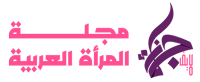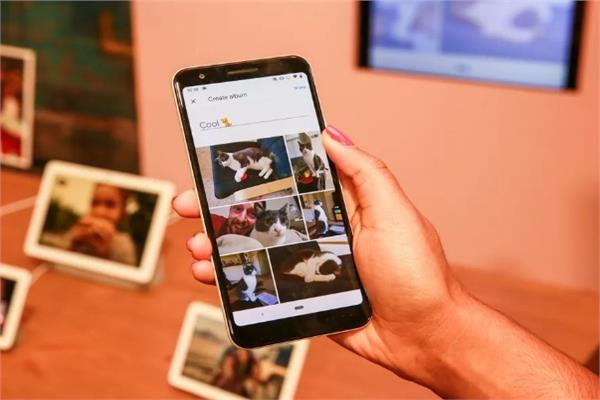3 مميزات مهمة على كل مستخدم أندرويد تفعيلها الآن
هناك 3 مميزات رئيسية ينصح دائما بضبطها فور شراء أي جهاز أندرويد، أو على أي جهاز أندرويد مطلقا، وهي:
1) اعثر على جهازي
أصبحت الهواتف الذكية الرائدة غالية لدرجة لا يمكن تحمل فقدانها، كما قد يحمل الهاتف معلومات حساسة وشخصية، ولذا يجب ضبط ميزة Find My Device لتسهيل إيجاده عند فقده.
ولعمل هذه الميزة، يشترط أن تفعل وضع GPS وبيانات الهاتف طوال الوقت تحسبا لضياع الهاتف، أو على الأقل أثناء خروجك.
وعند ضياع الهاتف، اكتب في محرك جوجل “Find My Device” ثم ادخل على أول نتيجة، حينها سيتم ترقيتك لإدخال بيانات (الإيميل وكلمة المرور) إيميل جيميل الذي تستخدمه على هاتفك، وبعدها ستنتقل إلى صفحة تظهر مكان هاتفك على الخريطة، أو آخر مكان له قبل انقطاع الإنترنت.

وتستطيع عن بعد إجراء الأوامر التالية:
- إغلاق الهاتف.
- إظهار رسالة: على شاشة القفل بها رقم هاتف آخر.
- جعل الهاتف يرن: تستمر حتى 5 دقائق، حتى لو الهاتف في وضع صامت، يُمكن الاستفادة من هذا الأمر عندما يظهر الهاتف على الخريطة في مكان قريب منك.
- إعادة ضبط الجهاز: وبهذه الطريقة ستفقد كل البيانات على الجهاز، وستفقد الاتصال به.
تشغيل “اعثر على جهازي” على أجهزة أندرويد القديمة
بالنسبة لمستخدمي أندرويد أوريو فهذه الميزة قيد التفعيل افتراضيا، وأنا وجدتها قيد التفعيل افتراضيا على هاتفي الذي يشغل أندرويد نوجا.
وبكل الأحوال، لتتأكد إن كانت الميزة قيد التفعيل على هاتفك، شغل GPS واكتب عبر جوجل “Find My Device” ثم حاول إيجاد الهاتف كما ذكرنا مسبقا.
إن لم تجد الميزة مفعلة، فإليك دليل جوجل الذي يقدم شرح مبسط للإعدادات التي يجب ضبطها للاستفادة من الميزة.
2) القفل الذكي
فتح القفل قد يستغرق وقت عند تطلب إدخالك كلمة مرور أو رمز عبور، أما خيار القفل الذكي، الذي ستجده بالتوجه إلى الإعدادات ثم قسم الأمان، سيقوم بفتح قفل الهاتف عند اقترابك من الأجهزة الموثوقة.

ما هي الأحهزة الموثوقة؟
هي الأجهزة التي قمت بالتصديق على توصيلها بهاتفك، مثل حاسوبك الشخصي أو سماعة البلوتوث أو الساعة الذكية. ويمكنك التحكم في قائمة هذه الأجهزة عبر الإعدادات أيضا.
3) مساعد جوجل

إن كان هاتفك يدعم مساعد جوجل فتستطيع الوصول إليه غالبا عبر النقر المطول على زر هوم. أما إن لم يكن يدعمه فتستطيع تحميله من متجر بلاي، لكنه يتطلب أجهزة معينة ونظام أندرويد 5 أو الأحدث.
عند فتح مساعد جوجل لأول مرة سيتطلب تعريف صوتك بلفظ عبارات معينة. وتستطيع باستخدامه في أمور متعددة مثل:
- إرسال رسالة قصيرة: بقولك “..2.. Send a message to ..1.. and say”
1= اسم جهة الاتصال
2= فحو الرسالة “بالإنجليزية” - معرفة أخبار الرياضة: مثل “the result between Real Madrid against Juve” ليخبرك بنيجة مباراة ريال مدريد واليوفي.
- الوصول للإعدادات بسرعة: مثل “Open Bluetooth” لفتح البلوتوث.
- إجراء قرعة: بقولك “flip a coin”.
- أو الاستماع لمزحات: بقولك “Make Me laugh”.